Đánh giá về iMazing HEIC Converter và các giải pháp thay thế tốt nhất để sử dụng trên máy tính để bàn
Với sự ra đời của HEIC và sự thích ứng của Apple Inc trên định dạng hình ảnh, không có vấn đề gì với nó. Mặc dù định dạng này đã trở thành định dạng hình ảnh tiêu chuẩn mới cho các thiết bị Apple như iOS và Mac, nhưng vẫn có những hạn chế mà định dạng này mắc phải: khả năng tương thích. Với một vấn đề như thế này phát sinh, bạn có thể cần một trình chuyển đổi trên thiết bị iOS hoặc Mac của mình để chuyển đổi định dạng thành một định dạng tương thích chẳng hạn như JPEG. Tuy nhiên, các bộ chuyển đổi hiện có trên thị trường quá rộng lớn vì chúng có các chức năng và tính năng khác nhau mà bạn có thể cần trên bộ chuyển đổi của mình, chẳng hạn như iMazing. Vì vậy, hôm nay chúng tôi sẽ đánh giá cho bạn về Bộ chuyển đổi iMazing HEIC để giúp bạn hiểu những gì công cụ chuyển đổi này có thể cung cấp cho bạn và các lựa chọn thay thế tốt nhất mà bạn có thể sử dụng trên Windows và Mac.
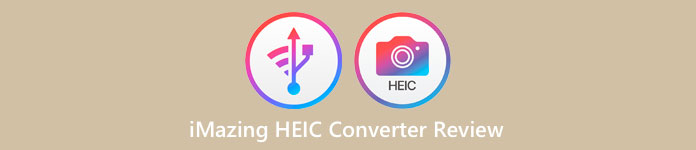
Phần 1. Đánh giá đầy đủ về iMazing HEIC Converter
iMazing là phần mềm chuyên dụng để chuyển dữ liệu trên thiết bị iOS sang máy Mac hoặc ngược lại. Mặc dù bạn không có kinh nghiệm xử lý việc di chuyển dữ liệu, nhưng vẫn sử dụng phần mềm này, bạn sẽ không cần phải xem hướng dẫn về cách thực hiện. Ngoài khả năng truyền, bạn có thể sử dụng phần mềm này để thay đổi định dạng HEIC của mình thành một định dạng mới phù hợp hơn với định dạng hình ảnh đã nói. Nhưng điều gì làm cho bộ chuyển đổi trở nên đặc biệt so với các bộ chuyển đổi khác mà bạn có thể có trên máy tính để bàn của mình? Để trả lời câu hỏi đó, dưới đây, chúng tôi sẽ thực hiện đánh giá iMazing một cách chi tiết hơn và sau đó chúng tôi sẽ hướng dẫn bạn cách sử dụng nó.
Các tính năng chính trên iMazing Converter:
◆ Nó hỗ trợ các tính năng kéo và thả để tải lên tệp HEIC ở đây một cách dễ dàng.
◆ Với trình chuyển đổi như thế này, bạn có thể tải lên HEIC của mình tại đây, sau đó thay đổi phần mở rộng thành JPG / JPEG hoặc PNG nếu bạn muốn.
◆ Nó hỗ trợ thêm nhiều tệp vào danh sách hàng đợi và chuyển đổi tất cả chúng ở định dạng bạn đã chọn.
◆ Với giao diện như công cụ này, bạn sẽ không cần phải lo lắng về đường cong học tập vì bất kỳ người dùng nào cũng có thể quản lý để chuyển đổi tệp HEIC của họ một cách dễ dàng.
◆ Các chức năng khác có sẵn như chuyển thông tin từ thiết bị Apple của bạn sang thiết bị Apple khác chỉ trong vài cú nhấp chuột.
Ưu điểm
- Tải lên tệp HEIC của bạn ở đây dễ dàng hơn nhiều so với phần mềm khác.
- Bạn có tùy chọn chuyển đổi hình ảnh thành JPG hoặc PNG.
- Tải xuống phần mềm trên máy tính để bàn hoặc thiết bị iOS của bạn nếu bạn muốn thử sử dụng nó.
Nhược điểm
- Rất có thể việc chuyển đổi HEIC thành sự lựa chọn theo ý muốn của bạn sẽ thất bại vì lý do đằng sau nó vẫn còn nhiều nghi vấn.
- Chuyển đổi hàng loạt không được hỗ trợ trên mọi thiết bị iPhone, nhưng tính năng này có sẵn trên phiên bản máy tính để bàn.
- Bạn không thể điều chỉnh độ bão hòa màu, độ sáng, gamma và các chức năng khác để cải thiện hình ảnh.
Hướng dẫn cách chuyển đổi HEIC sang JPEG hoặc PNG với iMazing HEIC Converter
Như chúng tôi đã thực hiện đánh giá bộ chuyển đổi iMazing HEIC, bây giờ rõ ràng hơn nếu thay đổi định dạng HEIC thành JPEG hoặc PNG là lựa chọn tốt nhất. Vì vậy, nếu bạn muốn biết cách sử dụng phần mềm tại cuộc họp này, bạn phải đọc phần hướng dẫn mà chúng tôi bổ sung bên dưới để biết cách chuyển đổi định dạng tệp HEIC.
Bước 1. Bạn có thể tự do tải xuống phần mềm trên trang web chính thức của iMazing mà bạn có thể tìm thấy trên trình duyệt của mình.
Bước 2. Nhấn nút Tập tin sau đó Mở Tệp và chọn tệp HEIC bạn muốn chuyển đổi và nhấp vào Mở để chèn nó.
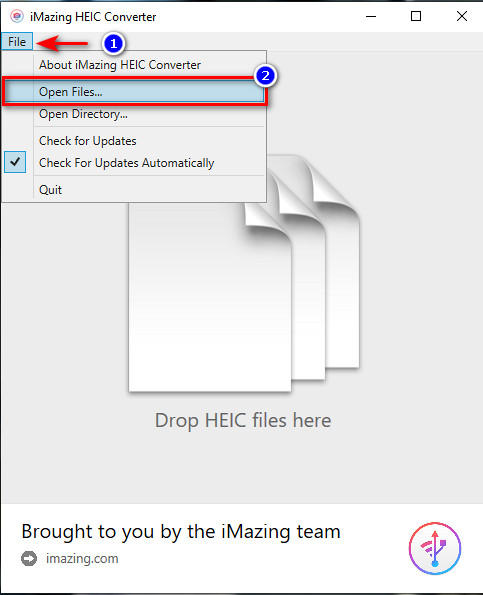
Bước 3. Nhấn vào thả xuống và chọn JPG hoặc PNG, sau đó nhấp vào Đổi để bắt đầu quá trình chuyển đổi.
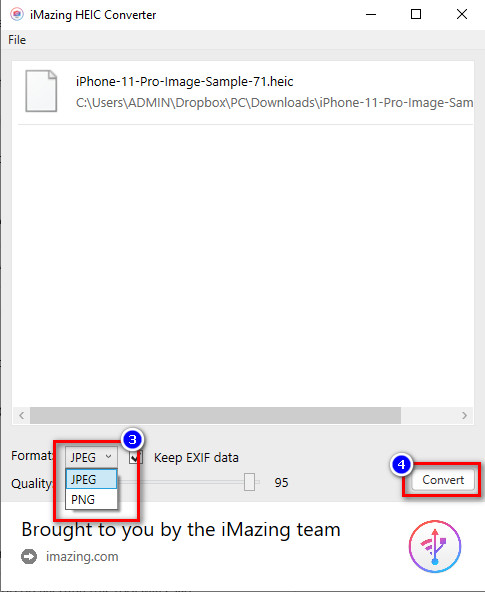
Phần 2. 2 Các giải pháp thay thế web tốt nhất cho iMazing HEIC Converter
FVC Free HEIC to JPG Converter
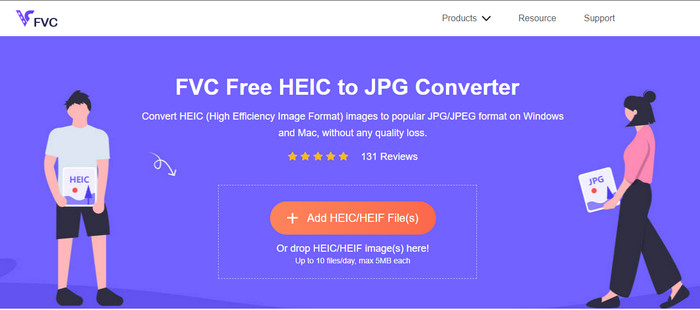
Với giải pháp thay thế iMazing tốt nhất trên web, FVC Free HEIC to JPG Converter là phải sử dụng. Mặc dù bạn không thích giải nén tệp hoặc tải xuống và cài đặt, nhưng bạn sẽ không gặp phải bất kỳ thao tác nào nếu sử dụng phần mềm này. Thay vì thực hiện thiết lập như những gì bạn cần làm trên iMazing, công cụ này sẽ giúp bạn tiết kiệm vì bạn chỉ cần tìm kiếm sau đó chuyển đổi. Thật tuyệt vời phải không? Tương tự như công cụ chuyển đổi ở trên, bạn có thể dễ dàng sử dụng phần mềm này để thay đổi định dạng ảnh thành định dạng như JPEG.
Mặc dù công cụ web rất tuyệt nhưng nó chỉ hỗ trợ JPG dưới dạng định dạng đầu ra, vì vậy bạn không thể chọn định dạng nào mình muốn. Ngoài ra, bạn chỉ có mười cơ hội để chuyển đổi HEIC thành JPEG mỗi ngày và đảm bảo rằng hình ảnh bạn có dưới 5MB. Nó có vẻ là một vấn đề, nhưng nói thật với bạn, đây không phải là vấn đề, mà nó là một lợi thế cho chúng tôi, đặc biệt nếu bạn cần chuyển đổi tệp HEIC sang JPG ngay lập tức. Nếu bạn muốn sử dụng công cụ web, hãy nhấp vào liên kết ở trên để mở nó trên tab mới.
Freetoolonline.com
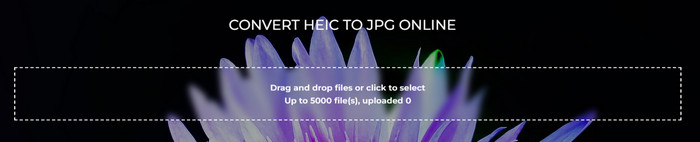
Freetoolonline.com là một công cụ chuyển đổi mã nguồn mở mà bạn có thể truy cập trực tuyến và nó phụ thuộc vào kết nối internet mà bạn có. Với một công cụ web đơn giản như thế này, việc tải lên và học cách sử dụng nó trở nên dễ tiếp cận hơn mà không cần thêm tài nguyên. Không giống như iMazing, công cụ này tương thích với bất kỳ thiết bị máy tính để bàn nào vì nó có sẵn trên các nền tảng trình duyệt khác nhau. Tuy nhiên, GUI của công cụ này khác xa so với trình chuyển đổi HEIC trực tuyến được đề cập đầu tiên và trình chuyển đổi iMazing HEIC.
Mặc dù là mã nguồn mở và không có quảng cáo, phần mềm trực tuyến không hoạt động tốt khi chuyển đổi hàng loạt. Mặc dù nó hỗ trợ chức năng mà nó cung cấp không nổi bật như iMazing. Nhưng nếu bạn muốn sử dụng công cụ trực tuyến này, bạn có thể tìm kiếm trên phần mềm, nhưng bạn sẽ nhận thấy rằng ảnh nền trên giao diện đang thay đổi tự động.
Phần 3. Câu hỏi thường gặp về iMazing HEIC Converter
Tải xuống iMazing có an toàn không?
Tôi có thể tải xuống iMazing trên Windows không?
Có phần mềm nào khác hoạt động tốt hơn iMazing không?
Phần kết luận
Với sự bình tĩnh của bạn để đọc xong bài đánh giá iMazing mà chúng tôi đã thực hiện, chúng tôi có thể nói rằng bây giờ chúng tôi đã hiểu rõ hơn về nó. Nếu bạn cần biết các chức năng hoặc tính năng chính của việc sử dụng iMazing, danh sách trên sẽ cho bạn biết mọi thứ. Tuy nhiên, nếu bạn không muốn tải xuống phần mềm trên ổ đĩa của mình vì nó quảng cáo không gian, bạn phải chọn một phần mềm trên công cụ web. Bạn có thể thử chúng nếu iMazing có kích thước tệp lớn mà ổ đĩa không thể mang theo. Dù bạn chọn tùy chọn nào thì bạn không phải lo lắng về mọi thứ, đặc biệt là về việc chuyển đổi HEIC thành JPEG.



 Chuyển đổi video Ultimate
Chuyển đổi video Ultimate Trình ghi màn hình
Trình ghi màn hình



